OneDrive-filer
Opprett innebygd nettskydokument
Viktig
For at du skal kunne begynne å bruke OneDrive, bør administratoren allerede ha registrert OneDrive Blackboard LTI-verktøyet for i administratorpanelet.
Integreringen LTI for OneDrive tilgjengelig for deg i Blackboard. Hvis denne nye, intuitive arbeidsflyten er aktivert, kan du legge til filer fra OneDrive til:
Mitt emneinnhold -området
Læringsmoduler
Mapper
Det kan hende du må logge på en Microsoft konto for å se og velge filer. Når du har OneDrive filen, kan du endre navn på den i emnet. Du kan også angi synlighet for studenter.
Slik legger du til OneDrive fra emnet ditt
På Emneinnhold-siden velger du plusstegnetmenyen og deretter Opprett-alternativet. Opprett element-panelet åpnes. Velg Innebygd Nettsky-dokument.
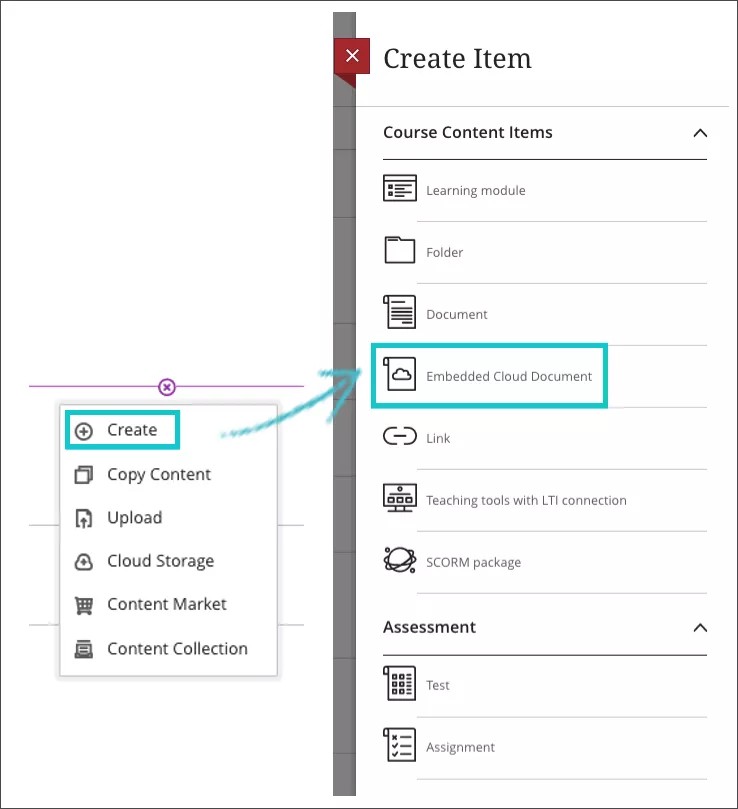
Hvis du ikke har logget på Microsoft, kan det hende du må gjøre det for å fortsette. Bruk den Microsoft vanlige kontoinformasjonen din, og følg instruksjonene.
Når du har logget på, ser du OneDrive området ditt, hvor du kan velge filen du vil legge til i emnet ditt.
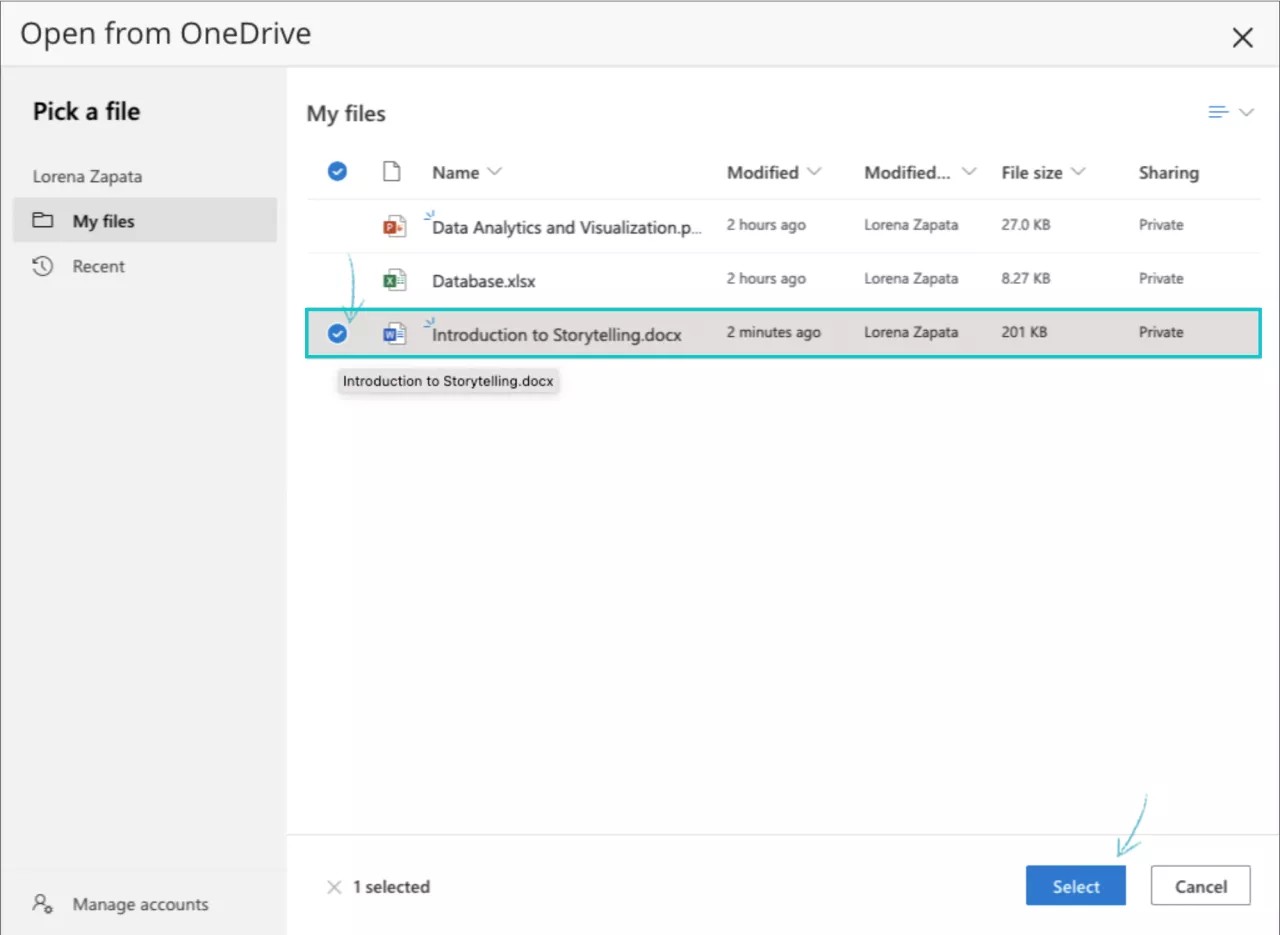
Filen vises som nytt innhold på emnesiden. Du kan begynne å bruke den. Du kan endre navnet på filen og angi synlighet ved å velge den i Emneinnhold - listen:
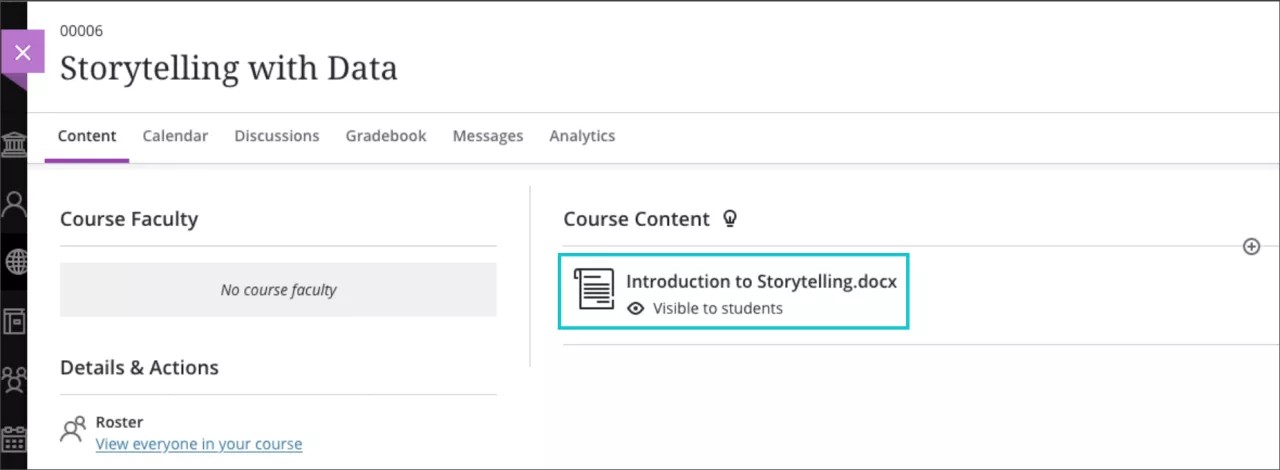
Når du har endret tittelen og synligheten, kan du endre innholdet i filen ved å velge alternativet Fullskjerm nederst til høyre på skjermen:
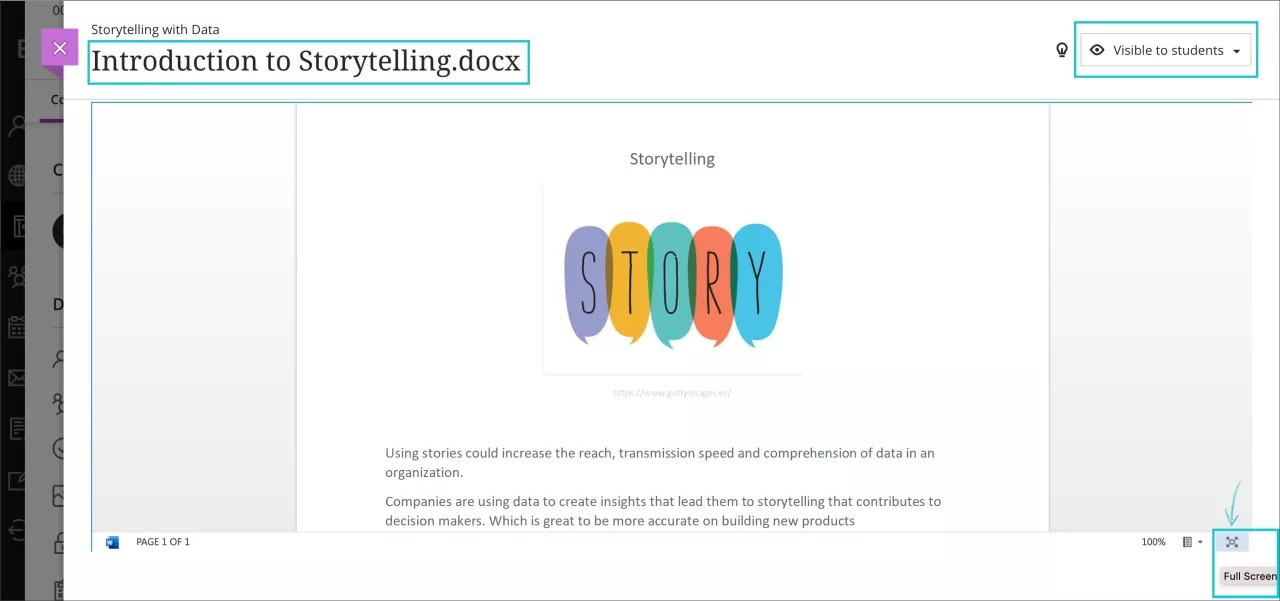
Du kan redigere filen etter behov:
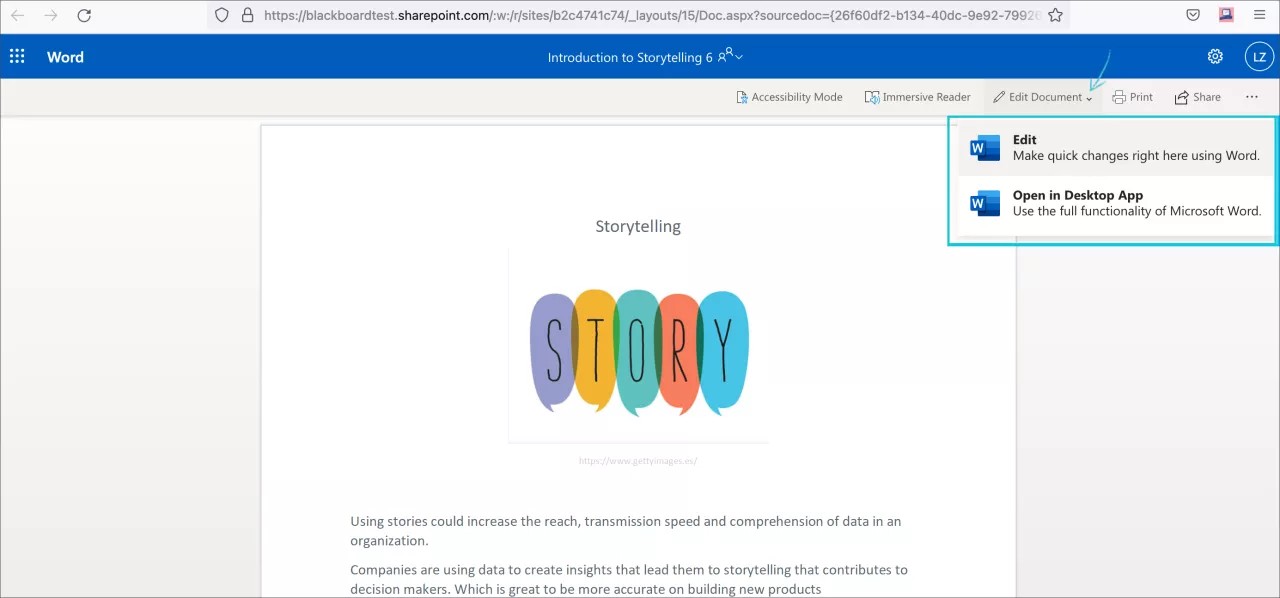
Notat
Studentene dine har en skrivebeskyttet se av filen i emnet.
Andre eksisterende LTI-alternativer i emnet forblir uendret: Innholdsmarkedet, Bøker og verktøy og Rich Redigeringsverktøy.
Opprett et samarbeid i skyen
Viktig
For at du skal kunne begynne å bruke OneDrive, må administratoren allerede ha registrert OneDrive LTI-verktøyet i administratorpanelet.
Med samarbeidsdokumenter får studentene muligheten til å kommunisere med hverandre og med emneinnholdet. Som lærer kan du opprette Microsoft OneDrive-samarbeidsdokumenter fra Ultra.
Følgende filtyper støttes for nye dokumenter:
Microsoft Word
Microsoft Excel
Microsoft PowerPoint
På Emneinnhold-siden velger du plusstegnetmenyen og deretter Opprett-alternativet. Opprett element-panelet åpnes. Velg Nettskysamarbeid.
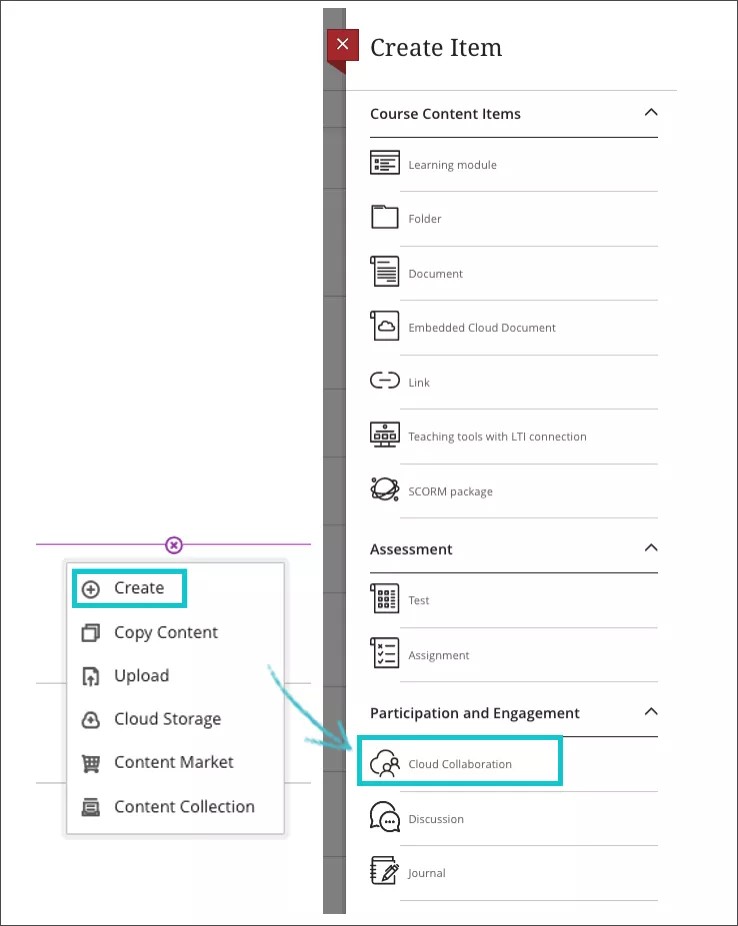
Viktig
Det kan hende du må logge på en Microsoft-konto for å fortsette.
Et nytt panel åpnes, og du kan starte et nytt samarbeidsdokument. Velg filtypen du vil opprette, eller velg et eksisterende dokument for å begynne med det som en mal. Deretter kan du legge til et navn for det nye dokumentet og en beskrivelse for å veilede studentenes oppgave.
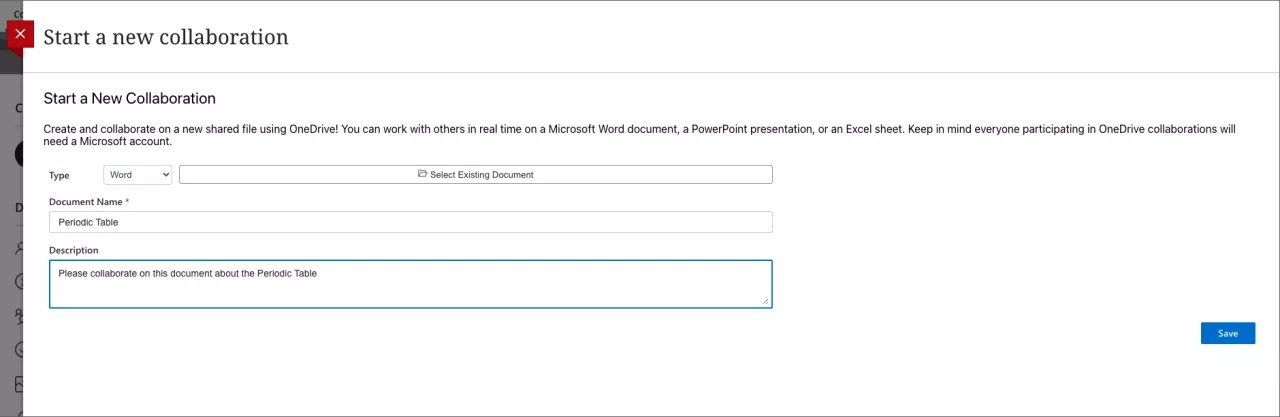
Når du tilordner en student som samarbeidspartner i samarbeidsdokumenter, ser de en Rediger-knapp. Studenten kan velge Rediger for å begynne å samarbeide om filen. De må kanskje logge på med en Microsoft-konto for å redigere dokumentet.
Viktig
Eventuelle eksisterende filer som er koblet til OneDrive, forblir uendret. Disse filene forblir skrivebeskyttet.